Cómo imprimir una página de notas de Power Point - Tutorial y guía de uso
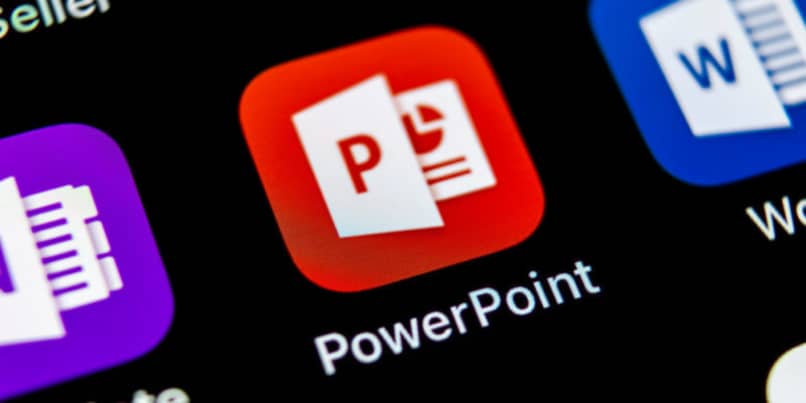
Las herramientas con las que cuentan el programa de Microsoft Office son las más utilizadas por millones de personas a nivel mundial, y es que sin duda estas hacen que cualquier trabajo de ofimática bien sea personal o profesional que necesitemos realizar en nuestro ordenador sea una tarea fácil. Entre los más utilizados destaca Microsoft Word el potente editor de texto que nos permite crear documentos digitales y que viene en el paquete de Office, por otra parte también tenemos el programa de Excel utilizado en muchas empresas para llevar un registro fácil y dinámico de su actividad.
Pero en esta oportunidad queremos hablarte de otro de los programas presente en Microsoft Office estamos hablando de PowerPoint, una de las herramientas presentes en este programa son la creación de diapositivas y estas a su vez permiten crear páginas de notas que son muy necesarias para los exponentes, hoy te hablaremos de todas las características que posee las ´Notas del Orador´ en PowerPoint y aprenderás cómo hacer para imprimir dichas notas.
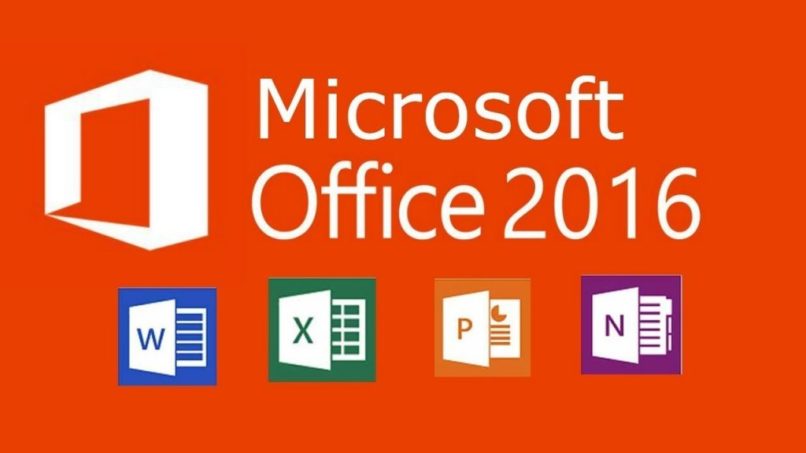
- ¿Cuál es la función de las página de notas en PowerPoint?
- ¿Qué beneficios tiene utilizar las páginas de notas en nuestras presentaciones de PowerPoint?
- ¿Cómo puedo obtener nuevos estilos para mis páginas de notas de PowerPoint?
- Procedimiento para crear una página de nota en PowerPoint
- ¿De qué manera puedo imprimir las páginas de notas de mi presentación de PowerPoint?
¿Cuál es la función de las página de notas en PowerPoint?
Microsoft PowerPoint es bastante útil cuando se nos asigna la difícil tarea de exponer un proyecto bien sea a nivel académico o profesional, ya que con este programa podemos crear y dar diseño a diapositivas, y estas mismas pueden contener ciertas notas necesarias para guiarnos en dicha exposición. Además contamos la herramienta de las páginas de notas las cuales nos permitirán visualizar una vez que se imprimen, el resultado final de las diapositivas que hemos creado en PowerPoint, al imprimirlas obtendremos las diapositivas junto con las notas añadidas a las mismas.
¿Qué beneficios tiene utilizar las páginas de notas en nuestras presentaciones de PowerPoint?
Entre los grandes beneficios que ofrece esta herramienta de las páginas de notas en PowerPoint, es poder estructurar bien lo que tenemos que decir en una exposición, con estas notas podremos no solo mostrar el contenido de las diapositivas creadas para representar el tema que estamos tratando, sino que además nos van guiando durante la exposición de las mismas. De esta forma al exponente se la facilita la tarea no solo de captar la atención del público presente en dicha exposición, sino que además podrá trasmitirles a los mismos las ideas de forma más clara y entendible.
Estas páginas de notas presentes en PowerPoint son una muy buena herramienta de apoyo para los exponentes, ya que con ellas podrá tener a la vista un recordatorio de las ideas claves del tema que está presentando, además tendrá con estas la seguridad de no dejar escapar ninguna información vital para el desarrollo del tema y podrá presentar el mismo como todo un profesional, de forma animada y elocuente.
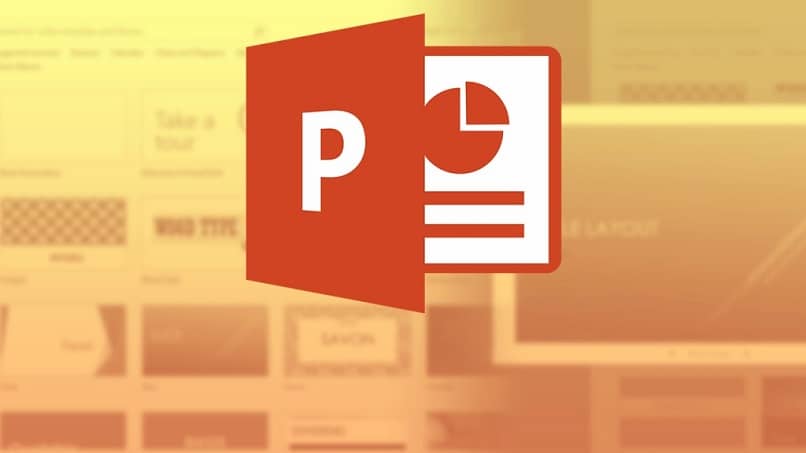
¿Cómo puedo obtener nuevos estilos para mis páginas de notas de PowerPoint?
En PowerPoint encontramos todo lo que necesitamos para darle nuevos estilos a las páginas de notas, estamos hablando que en este programa se cuenta con la herramienta ´vistas patrón´ la cual nos permite realizar las configuraciones que sean necesarias a todas las diapositivas que estemos creando, así mismo también podemos configurar a nuestro gusto las páginas de notas según sea necesario, a fin de poder obtener el mejor resultado a la hora de imprimirlas. Ya conociendo que se puede obtener nuevos estilos para nuestras páginas de notas en PowerPoint utilizando la herramienta ´vista de patrón de notas´, te enseñaremos como realizar las configuraciones que veas necesarias a tus notas con esta herramienta.
Lo primero que deberás hacer es ubicar la sección de ´vista´ ubicada en la parte de superior de la hoja de PowerPoint que tienes abierta, al seleccionar dicha opción veras entre las herramientas una que dice ´Patrón de notas´, es en esta opción donde podremos realizar las configuraciones que sean necesarias a las páginas de notas que hemos creado para el proyecto, aplicando las modificaciones hechas a todas.
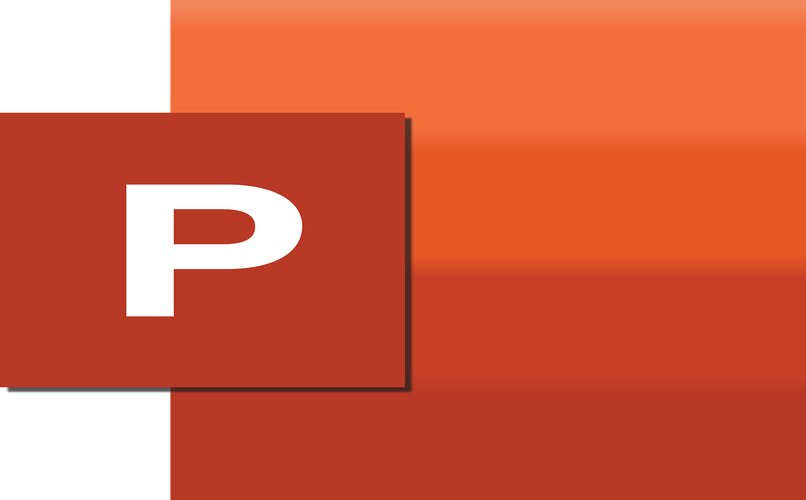
Entre las posibilidades de configuración que ofrece esta herramienta de ´Patrón de notas´ está el poder modificar el tamaño de las diapositivas y del texto de las notas que se encuentren en las mismas, también nos ofrece la posibilidad de modificar el tipo de fuente de las notas hechas. Una vez que hayas hechos las modificaciones pertinentes tanto en el tamaño como en el tipo de fuente, es hora de que pasemos a guardar las configuraciones hechas en el ´Patrón de notas´, para hacerlo vuelve a seleccionar la opción ´Patrón de notas´, y ahora cliquea donde dice ´Cerrar vista Patrón´, al hacerlo todos los cambios hechos serán aplicados y podrán verse cuando se impriman las diapositivas con sus respectivas notas o si es el caso en la notas si solo se quieren imprimir estas.
Procedimiento para crear una página de nota en PowerPoint
Gracias a esta función de páginas de notas en las diapositivas el orador puede presentar el contenido que desee en una pantalla al público, mientras que en otra pantalla podrá ver las diapositivas pero con las páginas de notas añadidas lo que le hará mucho más fácil realizar su exposición. Sin duda las páginas de notas que ofrece PowerPoint son como hemos visto hasta ahora una valiosa herramienta para quienes tienen que presentar una exposición de su proyecto ante un público en particular. Por tal razón es fundamental conocer cuál es el procedimiento a seguir para poder crear una página de nota en Microsoft PowerPoint. Y eso es precisamente lo que te enseñaremos hacer a continuación:
Lo primero que debes hacer es ubicar el cuadro donde deben ir las notas que deseas añadir a las diapositivas, para lograrlo solo tienes que seleccionar la opción ´Vista´ que se muestra en la barra de herramientas de la parte superior de la hoja, una vez allí asegúrate de que se muestre debajo de los cuadros de las diapositivas un pequeño recuadro que diga: ´Haga clic para agregar notas´, ahora lo próximo que deberás hacer será escribir en dicho cuadro las notas que necesites recordar al proyectar esa diapositiva, lo mismo debe hacerse con todas las diapositivas que vayas a presentar, también puedes disponer de mayor espacio para introducir tus notas si te diriges a la sección de la barra de herramientas denominada ´vista de presentación´ allí veras entre las opciones una que dice: ´Página de notas´ al seleccionarla te aparecerá un recuadro más amplio donde debes escribir las notas que necesites.

Una vez añadido todas tus notas a las diapositivas que correspondan, debes realizar la configuración del equipo que vayas a utilizar para hacer la presentación con PowerPoint. Lo primero será habilitar la opción de dos pantallas en el monitor de la computadora que estés utilizando, esto se logra mediante la opción ´Ampliar´ que se te mostrara apenas conectes el proyector que vas a emplear, si por alguna razón no se te muestra la opción solo debes pulsar simultáneamente los botones [Windows] y [P], así podrás ver la opción. Ahora toca configurar la herramienta ´vista moderador´ que posee PowerPoint, en las versiones actualizadas del programa esta herramienta ya viene configurada. Pero si en tu caso no es así debes hacer lo siguiente: existen dos formas de configurar la ´vista Moderador´ en PowerPoint, la primera seria desde el menú, debes seleccionar la opción ´Presentación con diapositivas´ allí veras una casilla identificada como: ´Usar vista Moderador´ la cual debes marcar.
La otra forma de configurar la vista de moderador en PowerPoint, es por medio de la opción ´Presentación con diapositivas´ que encontramos en la barra de herramientas en la parte superior de la hoja de PowerPoint que estamos editando, cuando hagas clic en esa opción podrás ver hacia el centro de esa barra de herramientas una sección llamada ´Configuración de la presentación con diapositivas´ selecciónala y ubica en el cuadro que se abrirá la casilla que diga: ´Mostrar vista del moderador´ haz clic en ella para así habilitar esa configuración. En caso de que desees mostrar en los dos monitores solo las diapositivas solo tendrías que volver a las opciones ya descritas y desmarcar la casilla ´vista de moderador´.
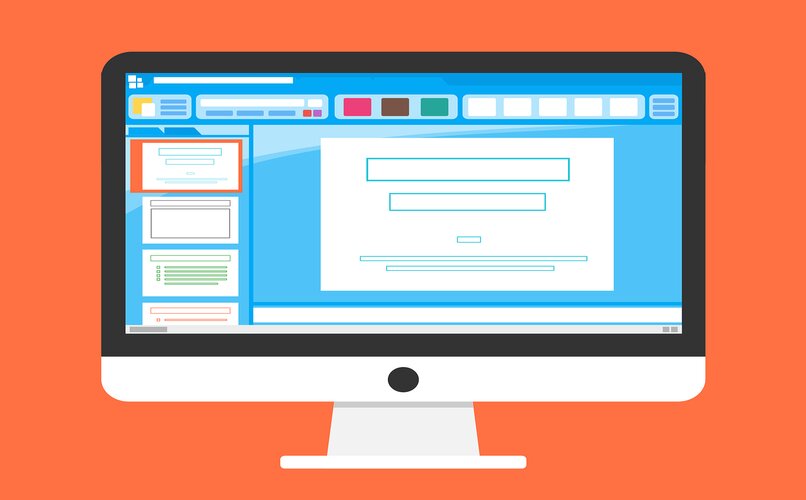
Ya teniendo configurado la vista de moderador es importante ahora asegurarse que en el monitor que estará disponible para la audiencia muestre solo las diapositivas es decir sin las páginas de notas. Para lograr esto y evitar posibles errores también existen dos métodos de configuración, el primero sería desde la misma sección vista de moderador, ya que una vez esta configuración este habilitada se podrá intercambiar lo que se muestre en cada pantalla con solo utilizar el mouse, para hacerlo ubícate y selecciona la opción ´Presentación con diapositivas´ en la barra de herramientas, una vez allí debes seleccionar donde dice: ´Desde el principio´, ahora haz clic en la diapositiva que se muestra, al hacerlo veras la opción ´Mostrar vista del moderador´, hecho esto podrás ver un menú, selecciona en el mismo donde dice: ´Opciones de presentación´, luego en ´Cambiar la vista del moderador y la presentación´ y listo.
El otro método para asegurarse de que no tengas ningún error a la hora de realizar tus presentaciones seria mediante la barra de herramientas de nuestra hoja de PowerPoint, allí ubica y selecciona la opción ´Presentación con diapositivas´, ahora ubícate en la sección ´Monitores´ desde allí podrás seleccionar el monitor que utilizaras para proyectar las diapositivas solas y el que emplearas para las diapositivas con las páginas de notas, que te serán de gran utilidad para tu exposición.

¿De qué manera puedo imprimir las páginas de notas de mi presentación de PowerPoint?
Ahora que ya tenemos listas todas las diapositivas con sus respectivas páginas de notas y hemos configurado nuestros monitores para la presentación, te enseñaremos como imprimir dichas páginas de notas de tu presentación para que te sirvan de soporte en tu exposición. Lo primero que deberás hacer en abrir la opción ´Archivo´ que se muestra en la barra de herramientas, allí veras las opciones de impresión que ofrece el programa, ahora selecciona donde diga: ´Configuración´, luego en las opciones que se muestran pulsa sobre ´Diapositivas de página completa´, allí se te mostraran más opciones selecciona la que diga: ´Diseño de impresión´, luego ´Paginas de notas´, ahora solo te queda realizar la configuración de los demás parámetros para la impresión.

Para hacer el resto de configuraciones PowerPoint te ofrece una ´vista previa de impresión´ entre las opciones, al seleccionarla podrás ver que otros ajustes consideras necesarios aplicar, de no ser necesario hacer ningún cambio podrás mandar a imprimir y obtendrás tus diapositivas con sus páginas de notas tal cual como las has creado. También tienes la posibilidad de imprimir solo las páginas de notas, es decir que puedes configurar el programa para que no imprima las diapositivas sino solo tus notas, para hacerlo debes quitar las miniaturas de las diapositivas en las que hayas creado páginas de notas, esto se hace en la sección ´Vista´ ubicada en la barra de herramientas, al abrir esta sección pulsa sobre la opción ´Paginas de notas´ y allí podrás quitar las miniaturas de las diapositivas con tan solo dar clic sobre estas y luego oprimir el botón suprimir del teclado, debes hacer esto con cada diapositiva que contenga una página de notas, de esta forma podrás imprimir únicamente las páginas de notas que has creado en PowerPoint.